Configuratiebestanden downloaden, back-up maken, kopiëren en verwijderen op een draadloos access point
Doel
Een Wireless Access Point (WAP)-configuratiebestand bevat alle informatie over WAP. De configuratiebestanden worden gemaakt in XML-indeling. Er zijn drie verschillende configuratiebestanden van een WAP:
- Startup Configuration — Dit bestand is het primaire configuratiebestand en wordt opgeslagen op het flitsgeheugen van de WAP.
- Back-upconfiguratie — De back-upconfiguratie is een extra bestand dat is opgeslagen op de WAP en wordt gebruikt als back-up.
- Spiegelconfiguratie — Als het opstartconfiguratiebestand 24 uur lang niet is aangepast, wordt dit opgeslagen als een spiegelconfiguratie, die behouden blijft over fabrieksinstellingen. Dit bestand is een snapshot van een eerdere opstartconfiguratie en kan worden gebruikt om instellingen te herstellen na een fabrieksreset.
Deze bestanden kunnen worden opgeslagen op uw computer of worden gedownload naar de WAP om de instellingen bij te werken. Configuratiebestanden kunnen ook worden gekopieerd naar verschillende bestanden of kunnen worden verwijderd.
Het doel van dit document is instructies te geven over hoe u configuratiebestanden kunt beheren door het configuratiebestand te downloaden of te back-uppen via Trivial File Transfer Protocol (TFTP) en Hyper Text Transfer Protocol Secure (HTTP/HTTPS), een configuratiebestand te kopiëren en te verwijderen.
Toepasselijke apparaten
- WAP100-serie
- WAP300-serie
- WAP500-serie
Softwareversie
- 1.0.2.2 – WAP131, WAP351
- 1.0.6.5 – WAP121, WAP321
- 1.2.1.3 – WAP371, WAP551, WAP561
- 1.0.1.7 – WAP150, WAP361
- 1.0.0.17 – WAP571, WAP571E
Configuratiebestanden beheren
Configuratiebestand downloaden/back-up maken via TFTP
Configuratiebestand downloaden
Stap 1. Meld u aan bij het webgebaseerde hulpprogramma. De menu-opties kunnen afwijken, afhankelijk van het model van het apparaat dat u gebruikt.
Kies Beheer > Configuratiebestand beheren voor WAP121, WAP131, WAP150, WAP351 en WAP361.

Kies voor WAP321, WAP371, WAP551, WAP561, WAP571 en WAP571E Beheer > Downloaden/Back-upconfiguratie.

Stap 2. Klik in het gebied Transfer Method op de radioknop Via TFTP om het te gebruiken protocol te selecteren bij het downloaden/maken van een back-up van het configuratiebestand.

Stap 3. Klik in het gebied Actie opslaan op de radioknop Downloaden (PC naar AP) om het configuratiebestand van de pc naar het access point te downloaden.

Stap 4. Voer de bestandsnaam van het configuratiebestand in het veld Bestandsnaam bron in.
Opmerking: de bestandsnaam moet de volledige pad- en bestandsnaam bevatten. Een bestandsnaam mag geen speciale tekens en spaties bevatten. Bij dit voorbeeld wordt C:\Users\config.xml gebruikt.

Stap 5. Voer het IP-adres van de TFTP-server in het veld IPv4-adres van de TFTP-server in.
Opmerking: bij dit voorbeeld wordt 192.168.1.100 gebruikt.

Stap 6. Kies een keuzerondje om het type doelbestand te selecteren.
- Opstartconfiguratie — Het gedownloade bestand wordt opgeslagen als het opstartconfiguratiebestand. Het bestaande opstartconfiguratiebestand wordt overschreven.
- Back-upconfiguratie — Het gedownloade bestand wordt opgeslagen als het back-upconfiguratiebestand. Het bestaande back-upconfiguratiebestand wordt overschreven.

Stap 7. Klik op Save (Opslaan). De WAP wordt opnieuw opgestart.

U hebt nu met succes een configuratiebestand gedownload via TFTP.
Back-upconfiguratiebestand
Stap 1. Klik in het gebied Actie opslaan op Back-up (AP naar PC).

Stap 2. Klik in het gebied Source File Type op een keuzerondje dat overeenkomt met het configuratiebestand waarvan u een back-up wilt maken. Van de configuratiebestanden kan een back-up worden gemaakt: opstartconfiguratie, back-upconfiguratie of spiegelconfiguratie.
Opmerking: voor dit voorbeeld kiest u Opstartconfiguratie.

Stap 3. Voer in het veld Bestandsnaam bestemming de naam van het configuratiebestand in.
Opmerking: de bestandsnaam moet de volledige pad- en bestandsnaam bevatten. Een bestandsnaam mag geen speciale tekens en spaties bevatten. Bij dit voorbeeld wordt C:\Users\config.xml gebruikt.

Stap 4. Voer het IP-adres van de TFTP-server in het veld IPv4-adres van de TFTP-server in.
Opmerking: bij dit voorbeeld wordt 192.168.1.100 gebruikt.

Stap 5. Klik op Save (Opslaan).

U zou nu met succes het configuratiebestand via TFTP moeten hebben opgeslagen.
Configuratie-bestand downloaden/back-up via HTTP/HTTPS
Configuratiebestand downloaden
Stap 1. Klik in het gebied Transfer Method op de radioknop Via HTTP/HTTPS om bestanden over te dragen via uw webbrowser.
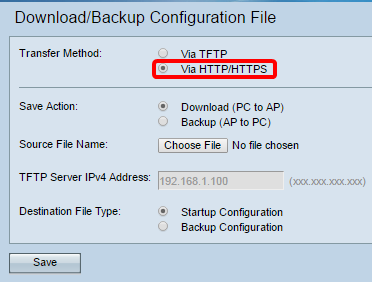
Stap 2. Klik op de radioknop Downloaden (PC naar AP) om het configuratiebestand van de computer naar de AP te downloaden.

Stap 3. Zoek in het gebied Bron bestandsnaam het bestand en selecteer het configuratiebestand op uw computer.
Opmerking: het veld IPv4-adres van TFTP-server wordt grijs weergegeven als de optie Via HTTP/HTTPS is geselecteerd. In dit voorbeeld wordt config.xml gebruikt.

Stap 4. Kies in het gebied Bestandstype een keuzerondje dat overeenkomt met het type configuratie waarin u het bestand wilt opslaan.
De opties zijn:
- Opstartconfiguratie — Het gedownloade bestand wordt opgeslagen als het opstartconfiguratiebestand. Het bestaande opstartconfiguratiebestand wordt overschreven.
- Back-upconfiguratie — Het gedownloade bestand wordt opgeslagen als het back-upconfiguratiebestand. Het bestaande back-upconfiguratiebestand wordt overschreven.

Stap 5. Klik op Save (Opslaan).

U hebt nu met succes een configuratiebestand gedownload en hersteld naar uw WAP via HTTP/HTTPS.
Reserve-configuratie Fbestand
Stap 1. Klik op het keuzerondje Via HTTP/HTTPS.
Klik op Back-up (AP naar PC).
Klik in het gebied Source File Type op een keuzerondje dat overeenkomt met het configuratiebestand waarvan u een back-up wilt maken. Van de configuratiebestanden kan een back-up worden gemaakt: Opstartconfiguratie, Back-upconfiguratie of Spiegelconfiguratie.
Klik op Save (Opslaan).

Opmerking: Het configuratiebestand wordt gedownload via uw browser. Controleer de downloadgeschiedenis van uw webbrowser om het bestand te controleren.

U moet nu een back-up van uw configuratiebestand hebben gemaakt via HTTP/HTTPS.
Een configuratiebestand kopiëren
Stap 1. Kopieer of bewaar uw configuratie.
Ga voor WAP121, WAP131, WAP150, WAP351 en WAP361 naar het gebied Kopiëren/opslaan configuratie onder het gebied Download/Backup Configuration File.

Kies Beheer > Configuratie kopiëren/opslaan voor WAP321, WAP371, WAP551, WAP561, WAP571 en WAP571E.

Stap 2. Klik in het gebied Bron bestandsnaam op het keuzerondje dat overeenkomt met het configuratiebestand dat u wilt kopiëren. U kunt de bestanden Opstartconfiguratie, Back-upconfiguratie of Mirror Configuration selecteren.
Opmerking: Als er geen configuratiebestand op de WAP staat, wordt het keuzerondje grijs weergegeven. Bij dit voorbeeld wordt Startup Configuration gekozen.

Stap 3. Selecteer in het gebied Bestandsnaam het type configuratiebestand dat wordt vervangen door het bestand dat u kopieert. U kunt het opstartconfiguratie- of het back-upconfiguratiebestand selecteren.
N.B.: Afhankelijk van uw selectie in het gebied Bron-bestandsnaam kan een van de radioknoppen grijs worden weergegeven. In dit voorbeeld wordt de back-upconfiguratie gebruikt.

Stap 4. Klik op Save (Opslaan).
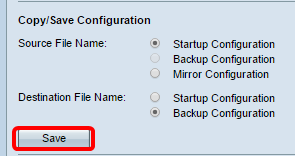
Stap 5. Na enkele ogenblikken verschijnt een pop-upvenster om aan te geven dat de overdracht is geslaagd. Klik op OK om door te gaan.
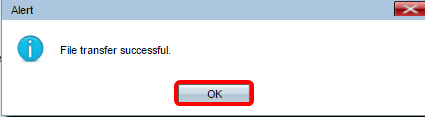
U hebt een configuratiebestand gekopieerd of opgeslagen.
Een configuratiebestand verwijderen
Stap 1. Verwijdert een configuratiebestand. De Configuration File Table toont alle bestaande configuratiebestanden die zijn opgeslagen op de WAP, samen met de datum en tijd waarop ze zijn gemaakt.
Ga voor WAP121, WAP131, WAP150, WAP351 en WAP361 naar de eigenschappen van het configuratiebestand onder het gebied Kopiëren/Opslaan Configuration.

Kies voor WAP321, WAP371, WAP551, WAP561, WAP571 en WAP571E Beheer > Eigenschappen van configuratiebestanden. De pagina Eigenschappen van configuratiebestanden wordt geopend.
Schakel de aankruisvakjes in die overeenkomen met het configuratiebestand dat u wilt verwijderen.
Klik op Bestanden wissen.
Opmerking: als alle configuratiebestanden zijn verwijderd, wordt de WAP hersteld naar de fabrieksinstellingen. In dit voorbeeld is Startup Configuration geselecteerd.

Stap 2. Er verschijnt een pop-upvenster om te bevestigen dat het verwijderen van een configuratiebestand niet ongedaan kan worden gemaakt. Klik op OK om het geselecteerde bestand te verwijderen.

Stap 3. Er verschijnt een pop-upvenster om aan te geven dat het wissen is geslaagd. Klik op OK om door te gaan.
U had nu met succes een configuratiebestand moeten verwijderen.
Revisiegeschiedenis
| Revisie | Publicatiedatum | Opmerkingen |
|---|---|---|
1.0 |
13-Dec-2018 |
Eerste vrijgave |
 Feedback
Feedback